- Central de conhecimento
- Conta e configuração
- Integrações
- Usar a integração da HubSpot com o GoToWebinar
Usar a integração da HubSpot com o GoToWebinar
Ultima atualização: 21 de Fevereiro de 2025
Disponível com qualquer uma das seguintes assinaturas, salvo menção ao contrário:
A integração GoToWebinar foi projetada para ajudar você a reduzir o tempo necessário para criar, promover e oferecer webinars de qualidade.
Antes de começar
Antes de instalar a integração GoToWebinar, observe o seguinte:- Para conectar GoToWebinar ao HubSpot, você deve ser um superadministrador ou ter permissões de Acesso ao Marketplace de aplicativos.
- A integração GoToWebinar só pode ser conectada a uma conta GoToWebinar. Você pode usar a integração do Zapier para configurar uma integração simples com uma segunda conta GoToWebinar.
Instale a integração do GoToWebinar
Para instalar a integração GoToWebinar:- Na sua conta HubSpot, clique no ícone de <configurações< <settings icon< na barra de navegação superior. No menu da barra lateral esquerda, acesse <Integrações< > <Apps conectados<.
- No canto superior direito, clique em Visite o marketplace de aplicativos.
- Procure a integração GoToWebinar e selecione GoToWebinar nos resultados. No canto superior direito, clique em Conectar aplicativo.
- Insira suas credenciais do GoToWebinar e clique em Login. Depois de fazer login no GoToWebinar, suas contas serão automaticamente conectadas e você será redirecionado de volta à página de aplicativos conectados.
Para desconectar suas contas HubSpot e GoToWebinar:
- Na sua conta HubSpot, clique no ícone de <configurações< <settings icon< na barra de navegação superior. No menu da barra lateral esquerda, acesse <Integrações< > <Apps conectados<.
- À direita do GoToWebinar, clique em Mais e selecione Desinstalar.
Ativar webinar
Na sua página de integração do GoToWebinar, você pode sincronizar manualmente os webinars anteriores e habilitar a sincronização automática para todos os novos webinars. Observação:
- O usuário da conexão precisa ser o co-organizador de qualquer webinar para que a webinar esteja disponível para sincronização.
- Depois de ativar uma sincronização, ela pode levar entre 1 minuto e 2 horas ou mais, dependendo do valor de informações em fila para sincronização. A coluna Status de sincronização exibirá o status atual da sincronização para cada webinar.
Para ativar uma webinar:
- Na sua conta HubSpot, clique no ícone de <configurações< <settings icon< na barra de navegação superior. No menu da barra lateral esquerda, acesse <Integrações< > <Apps conectados<.
- Procure e clique no aplicativo GoToWebinar . O painel mostrará todos os webinars futuros e passados das contas conectadas.
- Para sincronizar manualmente um webinar, marque a caixa de seleção na coluna Sincronizar. O HubSpot começará a importar os dados do GoToWebinar.
- Por padrão, a sincronização será desativada para todos os webinars criados antes de a integração ser configurada. Para habilitar a sincronização automática para novos webinars, marque a caixa de seleção Sincronizar automaticamente os dados de futuros webinars .
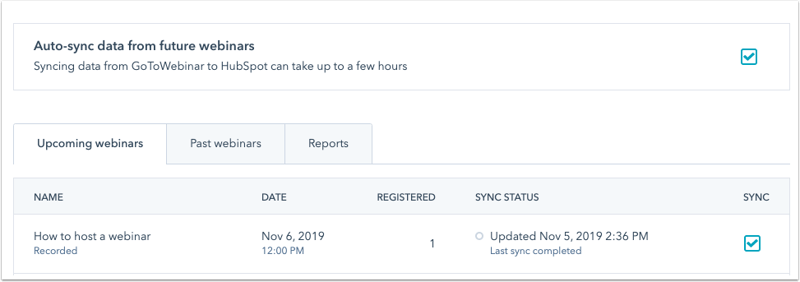
Configurar um formulário para o seu webinar
Quando estiver pronto para começar a coletar registros para suas próximas webinares, você poderá fazer isso usando os seguintes métodos:
- Registre contatos usando uma página de registro GoToWebinar.
- Registre contatos usando um formulário HubSpot incorporado usando um módulo de formulário padrão, em uma página HubSpot.
- Registrar contatos por meio de um formulário HubSpot inserido em uma página externa.
- Registre contatos usando um formulário HubSpot incorporado usando um módulo personalizado vinculado a uma webinar, em uma página HubSpot.
Se você estiver usando um formulário HubSpot, observe o seguinte:
- A página de registro GoToWebinar e suas landings page HubSpot não estão vinculadas. Usar uma landing page HubSpot com um formulário HubSpot significa que você não precisa usar a página de registro GoToWebinar.
- Ao vincular um formulário em uma página HubSpot ou um código de inserção de formulário a GoToWebinar, a integração não automaticamente irá puxar em nenhum campo da página de registro GoToWebinar. Para coletar informações semelhantes, é recomendável recriar as perguntas em sua página de registro GoToWebinar no formulário HubSpot.
- Ao configurar seu formulário, anote quais campos de formulário podem ser usados para passar informações entre HubSpot e GoToWebinar.
-
Para que a integração GoToWebinar com o HubSpot registre com êxito um contato para uma webinar em sua conta GoToWebinar, os seguintes campos devem ser definidos como campos obrigatórios e devem ser os únicos campos obrigatórios no formulário:
- Nome
- Sobrenome
Usar um formulário em uma landing page da HubSpot
Você pode criar formulários no HubSpot que registram automaticamente os contatos de uma webinar criada no GoToWebinar após o envio. Quando os visitantes enviarem o formulário, eles serão enviados para o GoToWebinar e aparecerão como um inscrito na sua lista de inscrições.
- Os dados do inscrito serão adicionados ao HubSpot em tempo real.
- Os dados dos participantes serão adicionados ao HubSpot 15 minutos após o término de sua webinar.
Para registrar contatos, você precisará criar uma landing page e associar seu formulário a uma webinar:
- No editor de landings page, clique no módulo de formulário.
- No painel esquerdo, clique para expandir a seção Automação de formulários .
- Clique no menu suspenso de registro GoToWebinar e selecione uma webinar .
- Somente os próximos webinars serão listados como uma opção no menu suspenso.
- Seminários via Web que já ocorreram não serão listados.
- Após configurar a página, clique em Publicar. Saiba mais sobre a configuração de formulários em páginas HubSpot.

Incorporar um formulário da HubSpot em uma página externa
Você também pode incorporar um formulário HubSpot em uma página externa para registrar os visitantes de uma webinar modificando o código de inserção do formulário para incluir a chave de webinar GoToWebinar:
- Recupere sua chave de webinar GoToWebinar:
- Em sua conta GoToWebinar, navegue até a página de detalhes do evento de webinares .
- No URL, copie a chave de webinar .
- Na sua conta HubSpot, acesse Marketing > Formulários.
- Passe o mouse sobre um formulário existente, clique em Ações e selecione Compartilhar. Ou crie um novo formulário.
- Clique em Copiar para copiar o código de inserção do formulário.
- Ao adicionar o código de inserção ao site externo, edite manualmente o código do formulário para incluir uma goToWebinarWebinarKey:
- Adicione uma vírgula após formID.
- Adicione um identificador goToWebinarWebinarKey com a chave de webinar para sua webinar.

Criar um módulo de formulário no módulo personalizado
Segmentar e acompanhar os inscritos e participantes
À medida que os contatos começarem a se registrar para os webinars, você poderá segmentá-los com base na atividade das webinares na ferramenta de listas usando o filtro de integração IrPara Webinar.

Marketing hub Observe que as opções de segmentação acima não estão disponíveis nas contas de Início.
Você também pode incorporar dados de webinares em seus critérios de Pontuações do hubspot para garantir que suas Pontuações do hubspot sejam precisas e atualizadas.
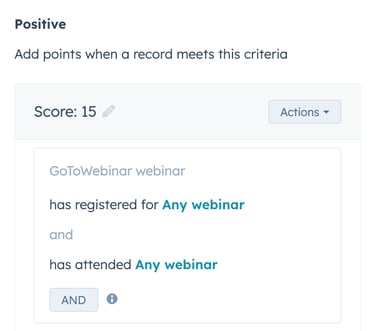
Depois de segmentar seus contatos, envie e-mails para seus contatos com base no engajamento deles com sua webinar. Além de qualquer e-mail promocional que você criar para incentivar o registro, aqui estão algumas sugestões:
- E-mails de lembrete antes da webinar
- E-mails de agradecimento para aqueles que participaram
- Sentimos falta de seus emails para aqueles que se registraram mas não participaram
- Solicitação para agendar um e-mail de demonstração para aqueles que participaram e têm uma pontuação de lead alta
A integração não tem um mecanismo automatizado para inserir links personalizados do GoToWebinar em emails do HubSpot.
Sincronizar dados do webinar com o Salesforce
Se você tiver a integração HubSpot-Salesforce instalada, a atividade de webinar será automaticamente passada para o Salesforce na janela HubSpot Visualforce.
Para enviar mensagens mais especializadas a seus representantes de vendas, você pode passar dados para o Salesforce na forma de tarefas em um fluxo de trabalho. Por exemplo, se você quiser alertar um representante de vendas toda vez que um de seus clientes potenciais comparecer a uma webinar, poderá criar um fluxo de trabalho que envie uma tarefa ao Salesforce. A tarefa aparecerá no lead/registro do contato do Salesforce na seção Histórico da Atividade.
Se você estiver usando a integração do Salesforce, é importante alterar o mapeamento de campo entre o campo de email no HubSpot e o Salesforce para usar o valor mais recente. Isso é relevante porque os dados são extraídos do GoToWebinar para o HubSpot com base no endereço de e-mail, portanto, se o endereço de e-mail no HubSpot tiver mudado entre o tempo de registro de um contato e quando ele participou do webinar, o HubSpot não poderá corresponder os dados de presença com o novo endereço de e-mail.
Adicionar contatos a um GoToWebinar usando fluxos de trabalho (somente para Professional e Enterprise)
Você pode inscrever e registrar contatos automaticamente no GoToWebinar usando fluxos de trabalho.
Observação: para inscrever contatos em seu evento GoToWebinar, a sincronização do evento deve ser ativada em suas configurações de integração.
- No seu portal da HubSpot, acesse Automação > Fluxos de trabalho.
- Selecione um fluxo de trabalho baseado em contato existente ou crie um novo fluxo de trabalho baseado em contato.
- Edite seus disparadores de inscrição.
- Clique no ícone de adição + para adicionar uma ação de fluxo de trabalho.
- No painel esquerdo, na seção Aplicativos conectados , clique para expandir a seção IrParaSeminário.
- Clique na ação Adicionar contato à webinar .
- Clique no menu suspenso Webinar para selecionar seu evento do GoToWebinar. Em seguida, clique em Salvar.
- Ative seu fluxo de trabalho.
Quando um contato é inscrito no fluxo de trabalho, um e-mail de confirmação, que inclui o link da webinar, será enviado ao seu endereço de e-mail principal.
Usar eventos de marketing com o GoToWebinar (BETA)
O HubSpot pode agregar eventos de marketing da integração GoToWebinar para fornecer uma visão geral consistente de seus eventos de marketing.